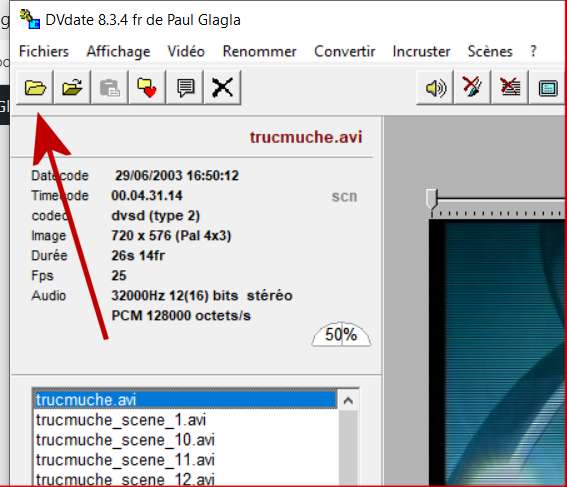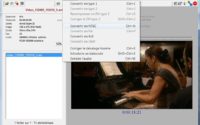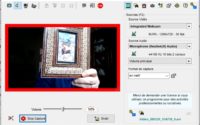Exporter les dates et heures de capture avec DVdate
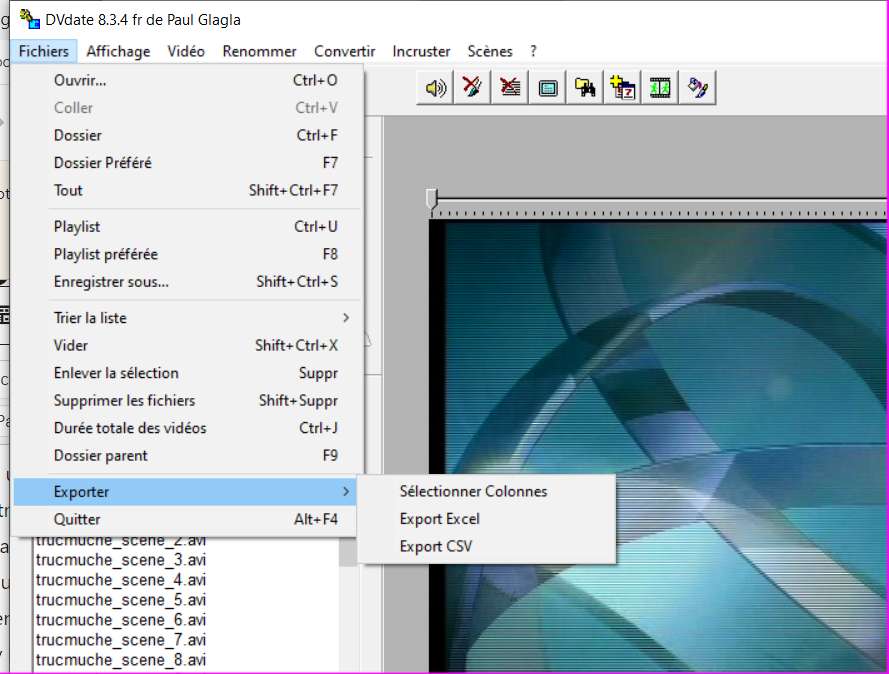
Un utilisateur anglais de DVdate nommé Jason m’a contacté récemment pour me soumettre le problème suivant: Il a entrepris de cataloguer environ 5.000 vidéos filmées par différents membres de sa famille au format miniDV et pour cela il doit retrouver dans chaque scène la date et l’heure de la capture. Il a constaté que seul DVdate lui permettait de trouver ces données. Mais récupérer ces informations à la main serait un travail fastidieux s’il fallait le faire scène par scène. Aussi souhaitait-il pouvoir charger un grand nombre de vidéos dans DVdate et exporter dans un fichier Excel ou csv la liste de toutes leurs informations concernant la date de capture en une seule opération.
J’ai eu plusieurs échanges par mail et par Skype avec Jason, si bien que la nouvelle version 8.3.4 de DVdate publiée aujourd’hui est le fruit d’une coopération entre nous. Il me donnait ses idées, j’essayais de les traduire dans DVdate et ensuite il testait si le résultat était correct chez lui. J’ai d’autant plus apprécié ces échanges que Jason souffre d’autisme, ce qui le handicape dans sa vie quotidienne. Mais je peux témoigner que son intelligence est brillante et que c’est très excitant de travailler avec lui.
La version DVdate 8.3.4 que j’ai publiée aujourd’hui comprend donc dans son menu Fichiers trois nouvelles commandes dans un sous-menu Exporter:
- celle intitulée Export Excel crée un tableau Excel contenant une ligne par vidéo chargée dans DVdate. Les colonnes de ce tableau donnent les différentes informations que connaît DVdate sur chacune des vidéos, et notamment sa date de capture et son heure de capture.
- celle intitulée Export CSV donne la même chose dans un tableau où les données sont séparées par des virgules
- celle intitulée Sélectionner Colonnes ouvre un panneau dans les Options où vous pouvez sélectionner les items que vous souhaitez lister dans ces exportations, et aussi changer l’ordre des items.
Pour que Jason puisse plus facilement charger dans DVdate toutes les vidéos contenues dans un dossier (avec ses sous-dossiers) je lui ai mis un Bouton, le premier en haut et à gauche dans la barre des boutons, qui permet de sélectionner le dossier à ouvrir. On pouvait déjà le faire avec la commande Dossier du menu Fichiers ou le raccourci clavier CTRL+F, mais avec ce bouton c’est encore plus aisé.